
Introduction au filtre à peinture à l'huile dans Photoshop
Le filtre Peinture à l'huile a d'abord été implémenté dans Photoshop CS6 en tant que filtre réel. Mais il a disparu pour une raison quelconque au début de Photoshop CC. Heureusement, le filtre à peinture à l'huile est de retour à partir de novembre 2015! Et bien qu'il s'agisse essentiellement du même filtre que dans CS6 (ce qui n'est pas mauvais), la version CC comporte désormais une boîte de dialogue beaucoup plus basse et moins effrayante qui la rend plus simple à utiliser que jamais.
L'une des techniques courantes que la plupart d'entre nous tentent d'appliquer un impact coloré à une image à un moment donné. Les extensions Photoshop CS4 et CS5 appelées Pixel Bender contenant une couche de peinture à l'huile sont en place depuis un certain temps maintenant.
Dans la gamme de filtres Photoshop CS6, ce filtre est actuellement une résidence continue plus simple à utiliser que dans les anciennes versions de Photoshop. Ici, nous allons montrer comment notre image de test peut être préparée pour être utilisée avec la solution de peinture à l'huile, puis le filtre est appliqué. Commencez avec une petite image si vous utilisez votre propre image, car l'écran fonctionne mieux lorsqu'il n'est pas trop étiré.
Dans Photoshop, il existe plusieurs méthodes pour faire de la photographie et au fil des ans, j'ai découvert que les individus aiment vraiment transformer des images en dessins. Une apparence très unique est offerte par la lentille de peinture à l'huile dans Photoshop.
Filtre à peinture à l'huile intelligent
Étape 1: Déverrouillez maintenant le dossier d'images que vous souhaitez transformer en peinture à l'huile.
Étape 2: Pour choisir l'image, cliquez sur STRL + A et dupliquez-la en appuyant sur STRL + C.
Étape 3: Ensuite, générez un nouvel élément dans votre papier et cliquez sur Ctrl + V pour insérer l'image. Allez dans Edition> Méthode gratuite pour transformer et redimensionner l'image avec cet instrument selon vos besoins.
Comme point de départ, la conversion d'une feuille en texture Smart Object (ou Smart Filter) est généralement une bonne idée. C’est une bonne chose. Dans cette situation,
Étape 4: Je me suis ouvert une image brute en tant qu'objet intelligent en tant que début. Après cela, sélectionnez Filtre et cliquez sur l'option Peinture à l'huile.
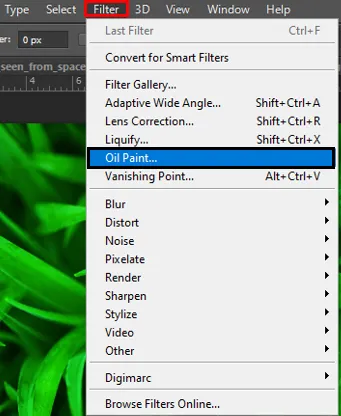
Étape 5: Ensuite, dans la plupart des images, vous souhaitez vous connecter à un minimum de 33 ou 50%, si elles sont très grandes, plus encore. Le concept est de voir à la fois les côtés opposés et le grain et la précision des clichés.
Si vous voulez tout vérifier, transférez l'épaule de contrôle de style à la main et regardez la démo; pouvez-vous voir des modifications apparentes? Sinon, au moins un montant supplémentaire doit être zoomé. L'impact intéressant est le contrôle de style. La meilleure comparaison que je puisse créer est les prix réduits qui offrent une image plus spontanée et grumeleuse à l'image du faux pétrole presque comme si elle avait été placée sur une tour rouge ou un vieux peigne avec beaucoup d'encre renversée. J'aime que les portraits de pétrole semblent plus lisses, alors je mets cette instance à un peu plus de 7 (plus 10).
En utilisant les commandes de pinceau
Le curseur de propreté fonctionne de manière comparable au style, sauf que les lignes de comparaison (c'est-à-dire les fausses chaînes de couleur) ont tendance à être brisées. Plus le prix est réduit, plus les lignes de couleurs semblent brisées. Cependant, je pense que cela fournit un aspect de réalisme pour maintenir la qualité en dessous de 5, vous pouvez croire à la stimulation de cet environnement. Après tout, nous aurons probablement un aspect d'ondulation contrairement à ce que nous générons avec le vrai stylo, donc il devrait être le même que le numérique si nous sommes peints avec une main humaine, et non avec les doigts du robot.
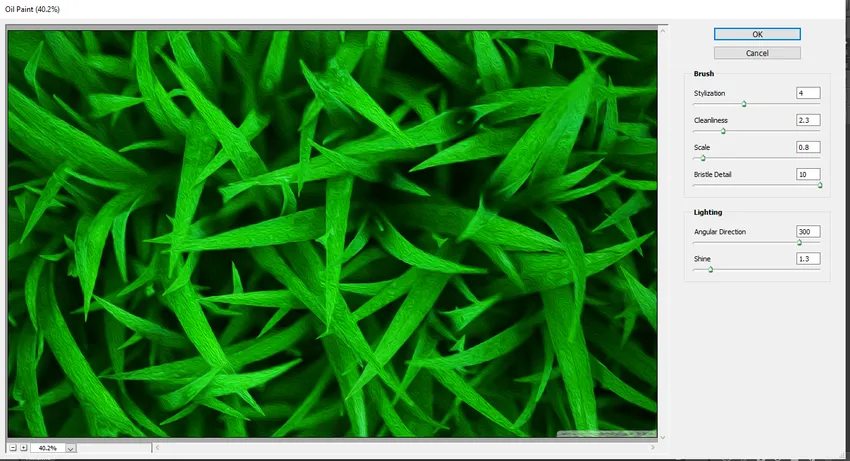
L'échelle de contrôle est très essentielle et vous souhaitez zoomer pour l'évaluer pendant que vous la définissez. La commande est assez essentielle. Pensez à l'ampleur comparative de l'image et essayez d'imiter cette ampleur si vous le pouvez. Plus l'échelle est grande, plus les modèles sont clairs. Faites glisser le curseur à quelques reprises afin de comprendre ce que l'impact fait. Normalement, je fixe une évaluation 3-7. Le plafond est de 10 et les décimales sont utilisées de la même manière que pour les deux environnements précédents.
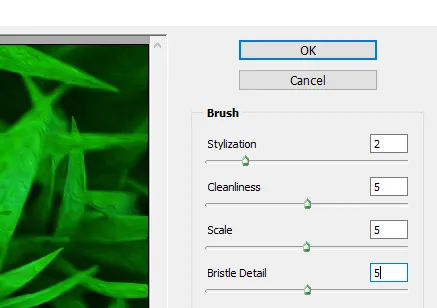
Le détail des poils est le dernier test capillaire et vous pouvez le voir comme imitant un peigne qui affiche des rangées distinctes de poils contre les peintures très douces. En général, sur la base des premières configurations, je garde cette importance assez faible. Je suppose que cela laisse un peu la personnalité de la peinture à l'huile si vous la créez trop petite. C'est celui que vous voulez voir évidemment zoomé. Cela pourrait être un peu difficile même alors.
Éclairage
La commande de la trajectoire angulaire «transforme» l'impact (par exemple, le passage de 180 à 360 inverse essentiellement les lignes de contraste afin que le soleil brille de l'autre côté du panneau), tandis que la commande du brillant change le tissu pétrolier de lisse à humide (c'est-à-dire transparent dans les régions ensoleillées) jusqu'à la ligne de comparaison. Essayez de déplacer l'impact afin de l'exécuter perpendiculairement aux lignes graphiques les plus importantes (ou aux entités à afficher).
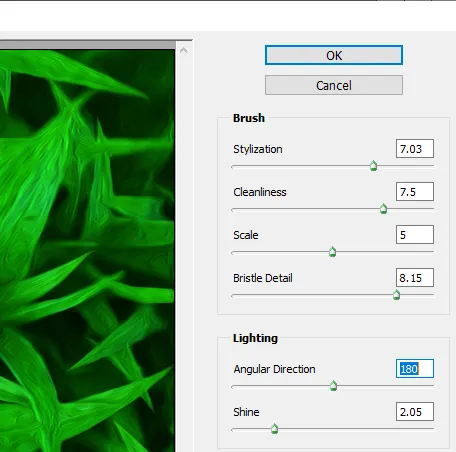
L'éclat peut apporter la touche finale aux clichés et distinguer quelque chose comme de la peinture ou non. Il est généralement préférable de faire défiler les amplifications d'affichage un peu trop ordinaires avec ces deux vérifications.
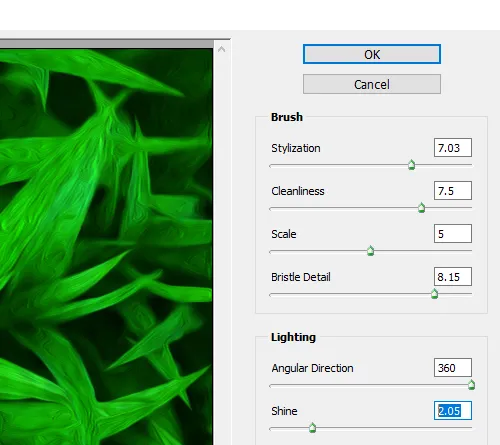
Voici le résultat final. Lorsque vous avez terminé, double-cliquez sur un filtre (sous la surface) pour déplacer le filtre vers votre nouveau calque d'objet dynamique. Chaque fois que vous souhaitez modifier vos configurations, double-cliquez sur un titre de filtre. Astuce: ne négligez pas votre revêtement de filtre intelligent avant que votre peinture à l'huile n'ait été écaillée!

Conclusion
Maintenant, je vais être le premier à avouer que je ne suis pas peintre. Et tu serais la deuxième personne à avouer que je ne suis pas peintre si tu voyais quelque chose que j'ai tenté de peindre. Mais je n'ai pas à être reconnaissant envers Photoshop et son filtre Peinture à l'huile! Sans la moindre preuve concrète, je peux toujours prétendre que je suis le prochain de Vincent Van Gogh. Bien qu'un impact de la peinture à l'huile Photoshopped ne puisse jamais confondre les professionnels ou coller sur un écran de galerie, il est toujours agréable de transformer l'une de vos photos en peinture à l'huile, et les résultats sont très spectaculaires.
Articles recommandés
Cela a été un guide sur le filtre à peinture à l'huile dans Photoshop. Ici, nous discutons de la façon de convertir une image normale en filtre à peinture à l'huile avec une explication étape par étape appropriée. Vous pouvez également consulter l'article suivant pour en savoir plus -
- Outils Adobe Photoshop
- Outil de flou dans Photoshop
- Outil Crayon dans Photoshop
- Installez Adobe Photoshop